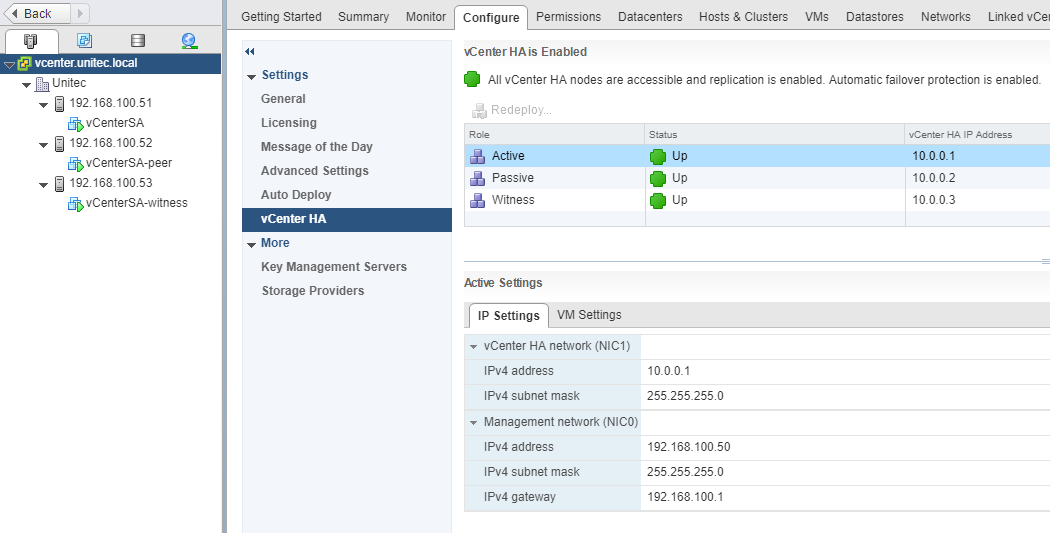Конфигурирование VMware vCenter Server 6.5 High Availability (HA) — Basic Option
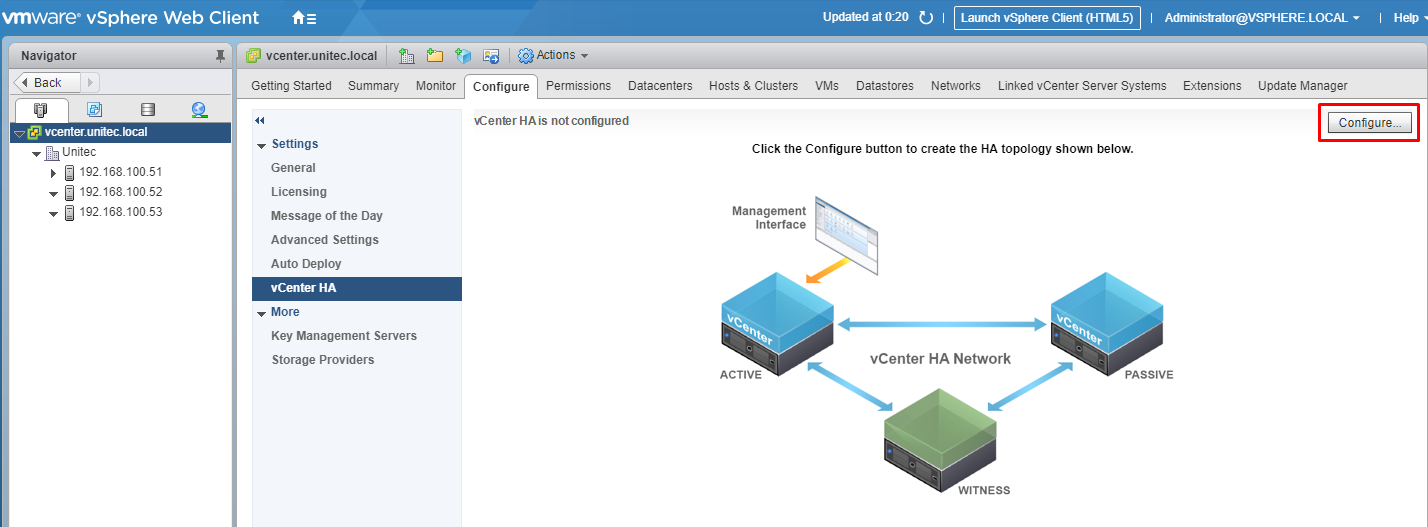
В vSphere 6.5 появилась встроенная возможность организации отказоустойчивого сервера vCenter High Availability (VCHA).
Архитектура отказоустойчивого VCHA состоит из 3 узлов: активного, пассивного экземпляра vCenter Server Appliance и хоста-свидетеля. Активный экземпляр vCenter Appliance имеет два сетевых интерфейса: стандартный интерфейс управления (eth0) и специальный интерфейс HA (eth1). VCHA реплицирует данные с активной ноды на пассивную по HA сети. База данных активной копии vCenter реплицируется в синхронном режиме, а файловая система – в асинхронном. У пассивной копии также 2 сетевых интерфейса, однако основной его интерфейс eth0 с теми же FQDN, IP и MAC неактивен. Интерфейс активируется в случае сбоя основного экземпляра сервера vCenter. Свидетель является последним элементом архитектуры VCHA. Он используется для предоставления ресурса-кворума, информируя кластер о том, какой из узлов является активным в текущий момент времени. В нормальном режиме работы все три компонента кластера должны быть доступны.
При сбое, на пассивной ноде активируется интерфейса eth0. С помощью механизма Gratuitous ARP выполняется оповещение устройств в широковещательном домене о появлении новой привязки IP и MAC. Если оригинальная нода после сбоя опять появляется в сети, она снова становится активной и репликация восстанавливается. В том случае, если он полностью утрачена, ее можно удалить из конфигурации и пересоздать кластер VCHA.
Конфигурирование сети
vCenter HA
Настройку HA для vCenter следует начать с создания новой отдельной HA сети. Эта сеть используется для внутренней связи между узлами vCenter HA.
Выбираем первый сервер — Actions — Add Networking.
Далее выбираем Добавление группы портов HA в существующий виртуальный коммутатор.
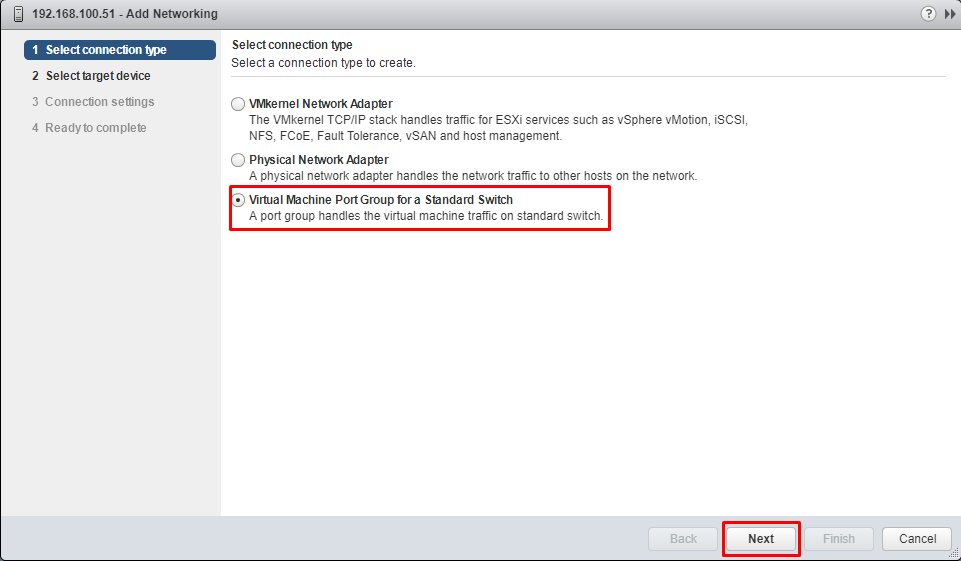
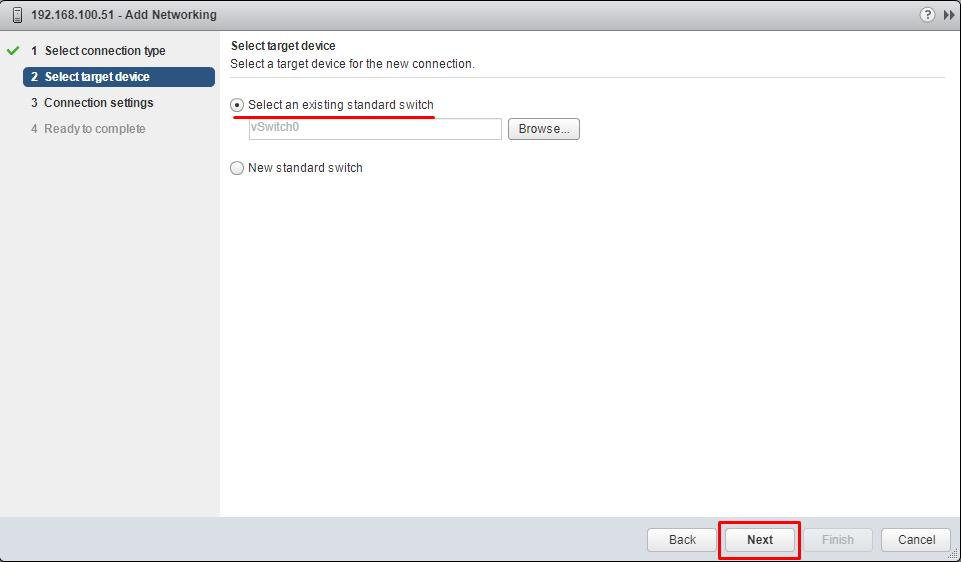
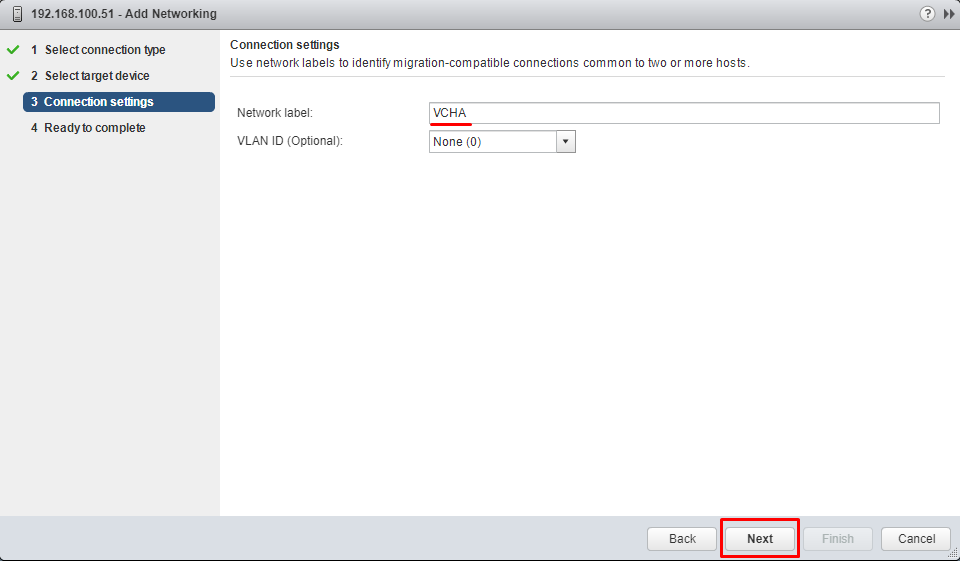
Проверяем настройки и нажимаем Finish.
Повторяем это действие на всех трех серверах. В результате мы настроили сеть для связи между узлами vCenter HA.
Если к выбранному виртуальному коммутатору подключено несколько физических адаптеров, то можно указать через какой конкретно адаптер будет работать vCenter HA.
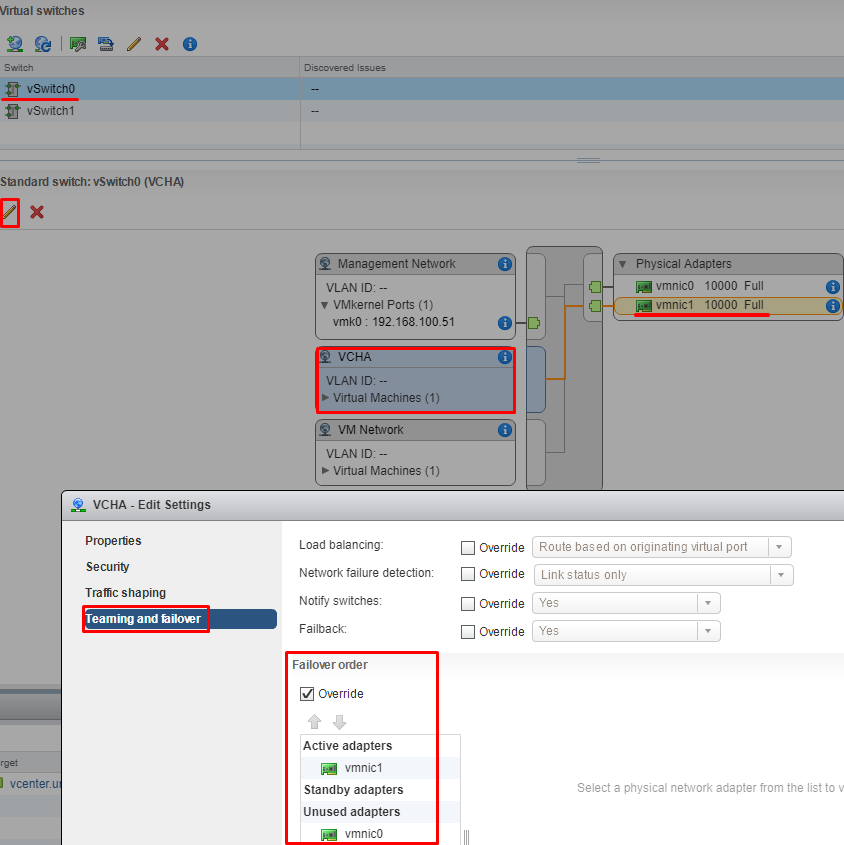
После создания сети переходим к настройке HA используя Basic Option — автоматическое клонирование сервера и настройка всех трех узлов. Условием мы выполнили — сеть HA у нас создана.
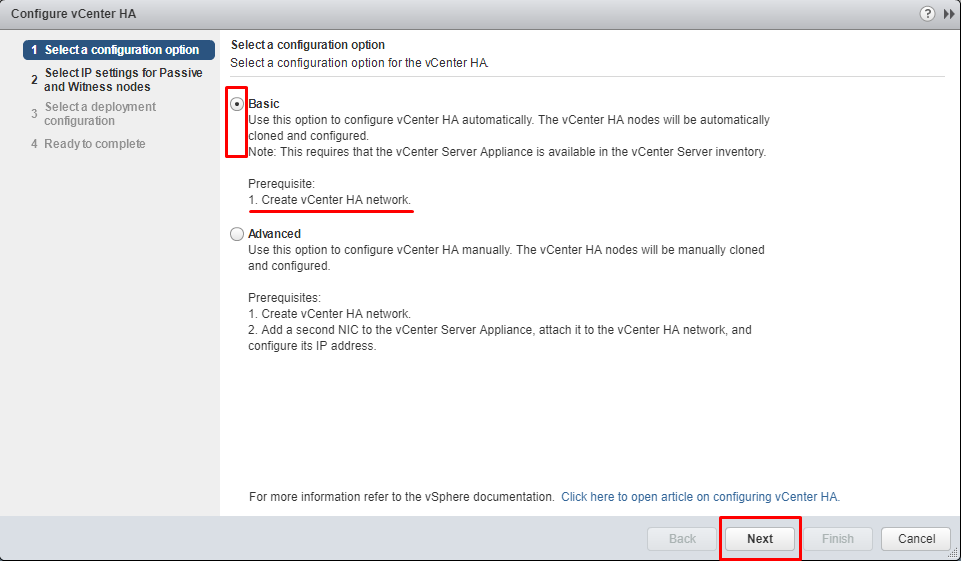
Далее необходимо определиться с банком IP-адресов для сети HA.
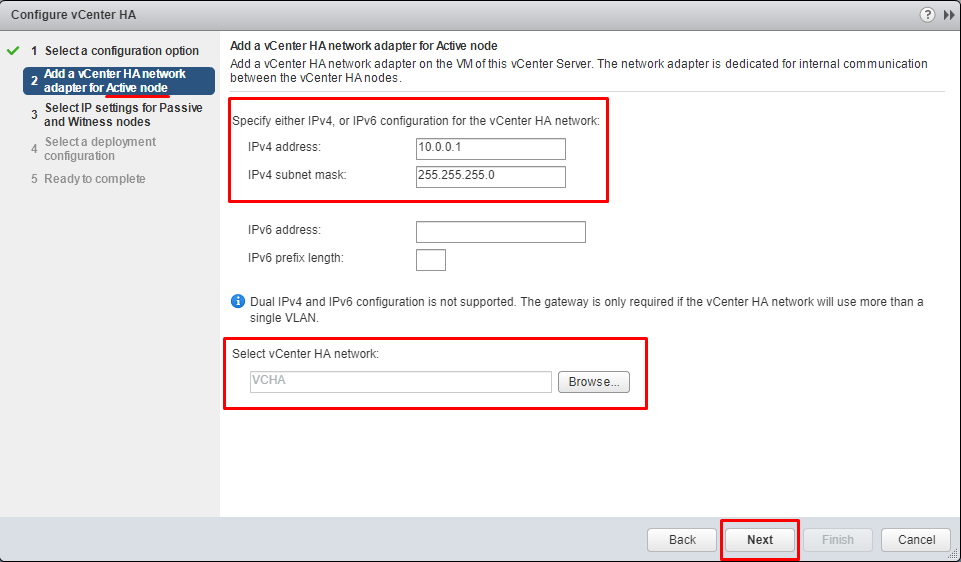
Указываем IP — адрес пассивной (Passive) ноды и свидетеля (Witness).
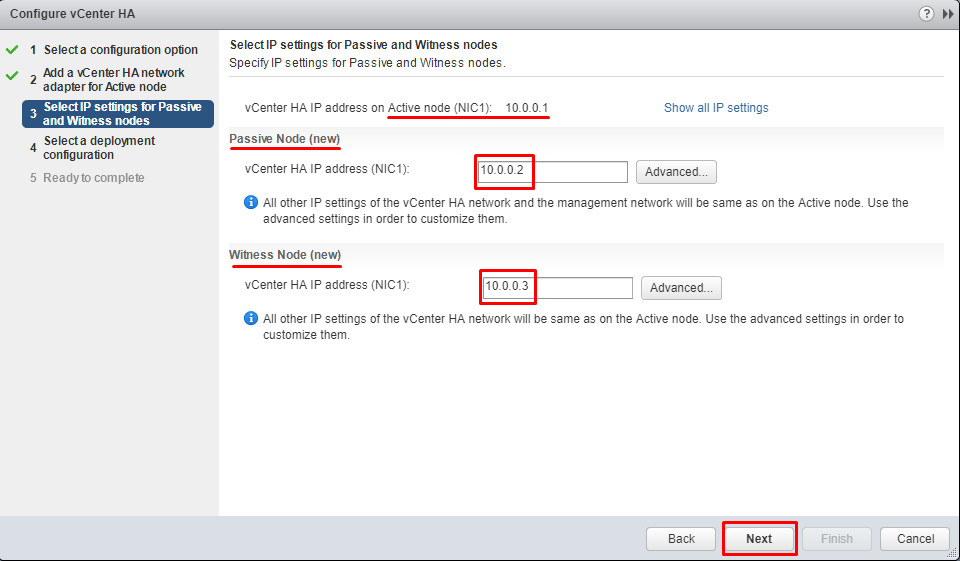
Далее необходимо разнести узлы vCenter по разным серверам.

В результате получаем следующее:
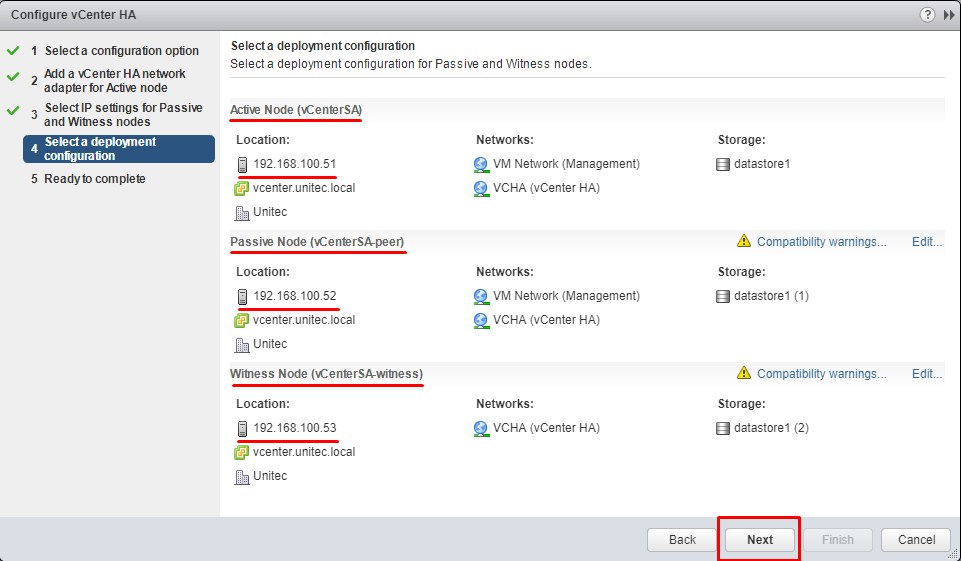
Проверяем настройки и нажимаем Finish.
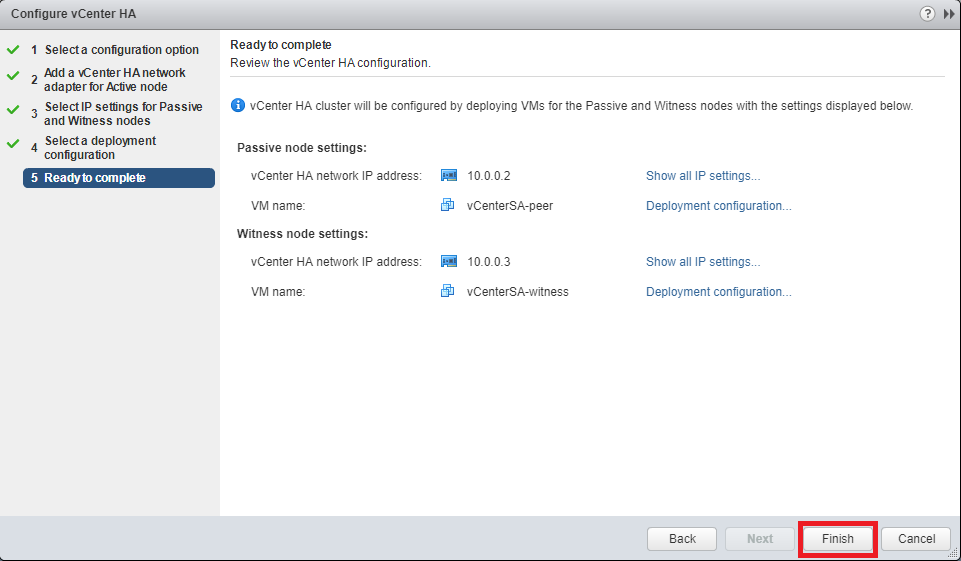
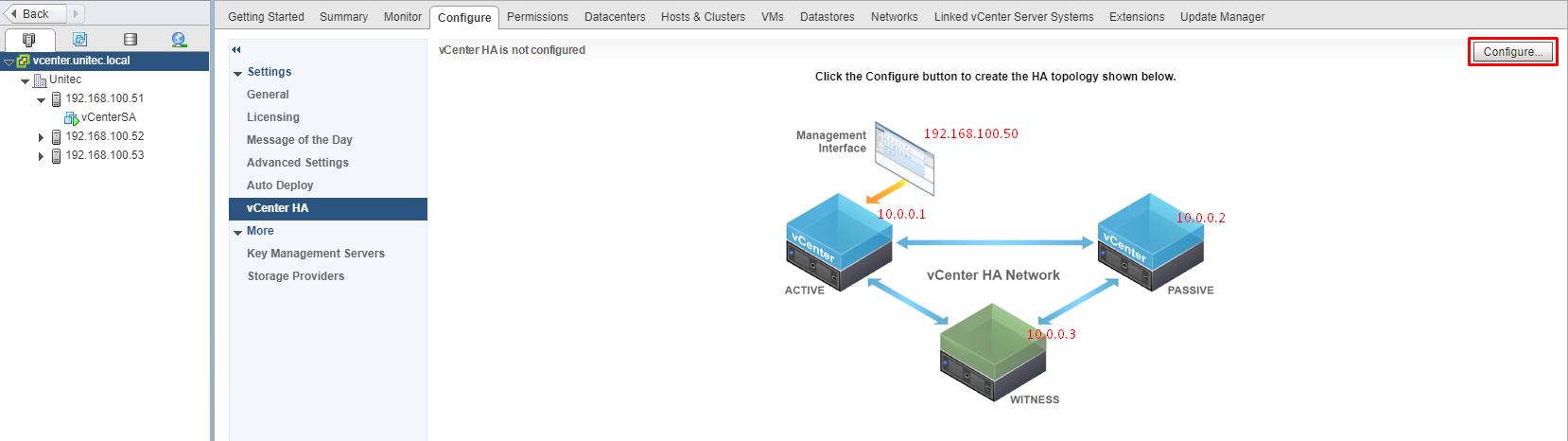
Ждем окончания клонирования и автоматической настройки трех узлов. Процесс выполнения развертывания можно отслеживать в разделе Recent Tasks. Вначале будет создан пассивный узел, затем свидетель. На каждом узле будет создан второй сетевой адаптер с адресами, которые были определены для сети HA. В иерархии vCenter появятся два новых узла. Для пассивной копии vCenter добавлена постфикс –peer , а для свидетеля –witness.
Переходим на vCenter HA — видим сконфигурированный VCHA.